联想笔记本或台式电脑使用过程中,声卡驱动无法正常安装比较影响电脑正常使用。没有声音输出不仅影响娱乐体验,还可能耽误工作和在线会议的正常进行。本文将结合实际经验,详细分析联想声卡驱动无法安装的常见原因,并提供相应的解决方法。

一、联想声卡驱动安装常见原因
1、系统兼容性问题:不同联想机型所支持的声卡驱动与操作系统密切相关。有些用户升级了Windows版本(如从Win10升级到Win11)后,旧版驱动程序可能不兼容新系统,从而导致安装失败。
2、驱动文件损坏或不完整:驱动程序长时间未更新或者是存在损坏、不完整或被篡改的情况。这种情况下,安装过程中可能出现报错或根本无法执行。
3、声卡硬件未正确识别:在某些情况下,设备管理器中可能无法识别声卡硬件,显示为“未知设备”或根本没有显示声卡信息。这通常与BIOS设置或硬件故障有关。
4、系统服务未开启:Windows中有些与声音相关的服务(如Windows Audio、Plug and Play等)如果被关闭,也可能导致驱动无法正确安装或安装后无法启用声卡。
5、已有驱动冲突:某些联想设备预装有第三方驱动工具,如Realtek或Dolby软件,若旧驱动未卸载干净,新驱动安装过程中可能产生冲突。
二、联想声卡驱动安装解决方法
方法一:使用驱动管理工具
通过专业驱动管理工具“驱动人生”能够自动识别硬件型号以及电脑操作系统,推荐合适的驱动版本。步骤示例如下:

 好评率97%
好评率97%  下载次数:4789996
下载次数:4789996 1、点击上方下载按钮安装打开“驱动人生”切换到-驱动管理栏目,点击立即扫描选项;
2、软件会自动识别声卡驱动存在问题,推送相应的驱动更新到列表,用户选择升级驱动便可以;
方法二:使用设备管理器更新驱动
1、按Win+X,选择“设备管理器”。
2、展开“声音、视频和游戏控制器”,右键点击相关声卡设备。
3、选择“更新驱动程序”→“自动搜索更新的驱动程序”。
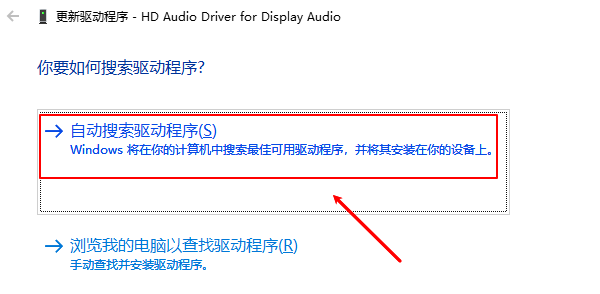
4、若无更新,可尝试“浏览我的电脑以查找驱动程序”→浏览计算机上的驱动程序。
方法三:卸载旧驱动后重装
1、在设备管理器中,右键卸载声卡设备(勾选“删除此设备的驱动程序软件”)。
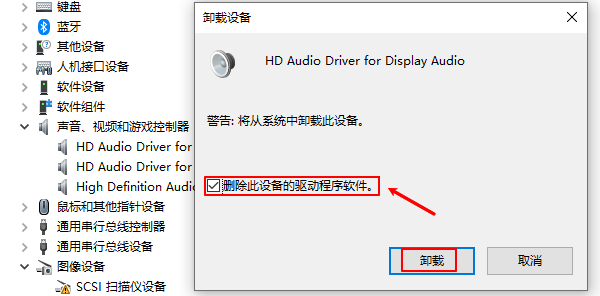
2、重启电脑后重新运行驱动安装程序。
3、确保关闭安全软件,以避免安装过程被阻止。
方法四:检查Windows音频服务状态
1、按Win+R,输入services.msc。
2、找到“Windows Audio”、“Plug and Play”、“AudioEndpointBuilder”等服务。
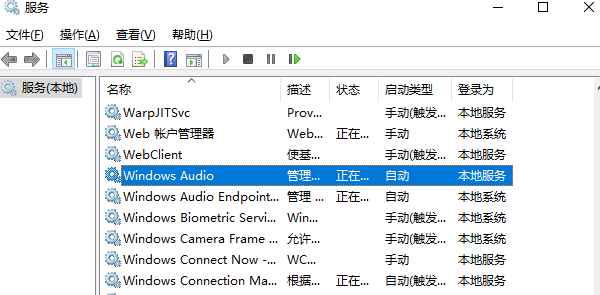
3、确保这些服务的“启动类型”为“自动”,并已处于“正在运行”状态。
方法五:更新BIOS及芯片组驱动
有时声卡识别问题可能与主板芯片组或BIOS有关。进入驱动人生-驱动管理界面下载最新的BIOS更新程序及主板芯片组驱动,按照说明更新后再尝试安装声卡驱动。

 好评率97%
好评率97%  下载次数:4789996
下载次数:4789996 以上就是联想声卡驱动安装不上,原因及解决方法分享。如果遇到网卡、显卡、蓝牙、声卡等驱动的相关问题都可以下载“驱动人生”进行检测修复,同时驱动人生支持驱动下载、驱动安装、驱动备份等等,可以灵活管理驱动。



